摘要: 本文主要记录📝写博文hexo遇到bug如何解决,以及补充学到的知识点,文章以图文形式呈现。
4000端口被占用
bug提示
hexo s浏览博客时,提示4000端口问题
查看端口状态
sudo lsof -i:4000
解决端口占用
- kill端口进程
sudo kill -9 (57998)
(PID每个人的不一样,自己看着输入)

成功解决
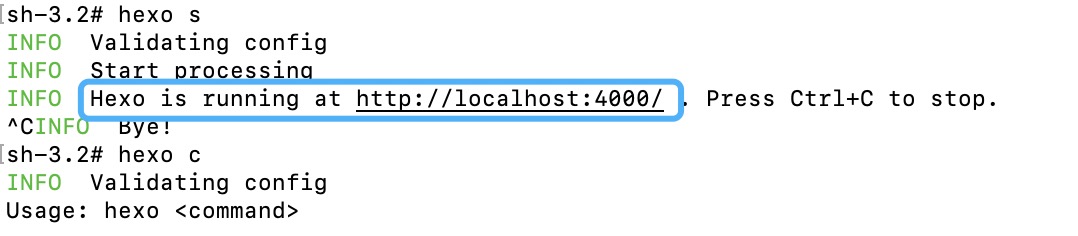
⚠️上面👆的命令是Mac版的
win版如下👇
查看端口占用情况netstat -aon|findstr (端口号)
结束端口占用进程taskkill /t /f /(pid )
文件权限问题
bug提示
hexo s浏览博客时,提示权限没有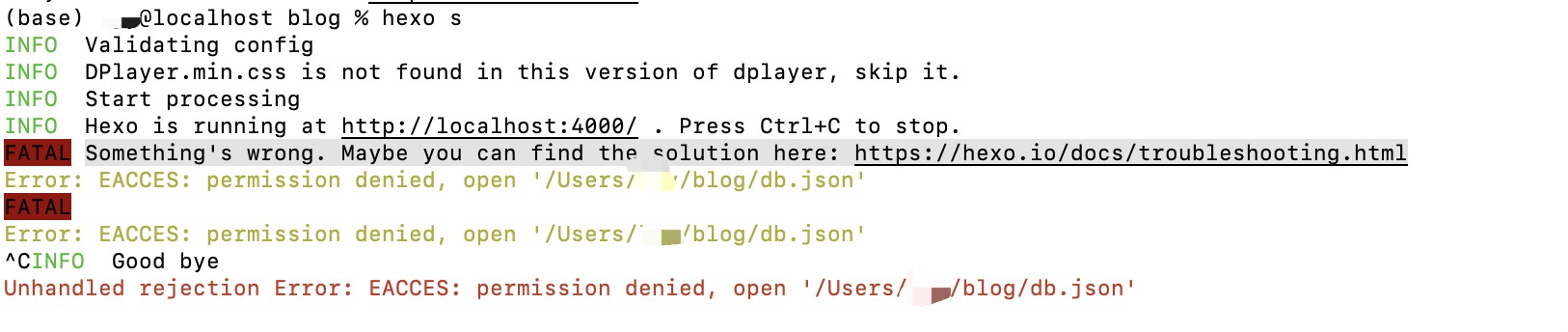
解决文件权限
直接最开始切换到超级用户模式
sudo su (mac终端)
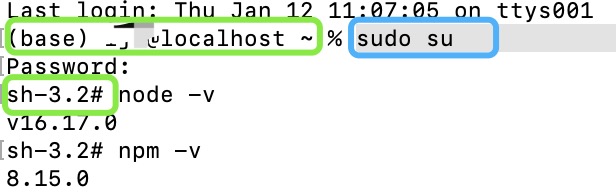
⚠️win版可以最开始就右键以管理员方式打开cmd
Error: Spawn failed
bug提示
hexo d 的时候出现Spawn failed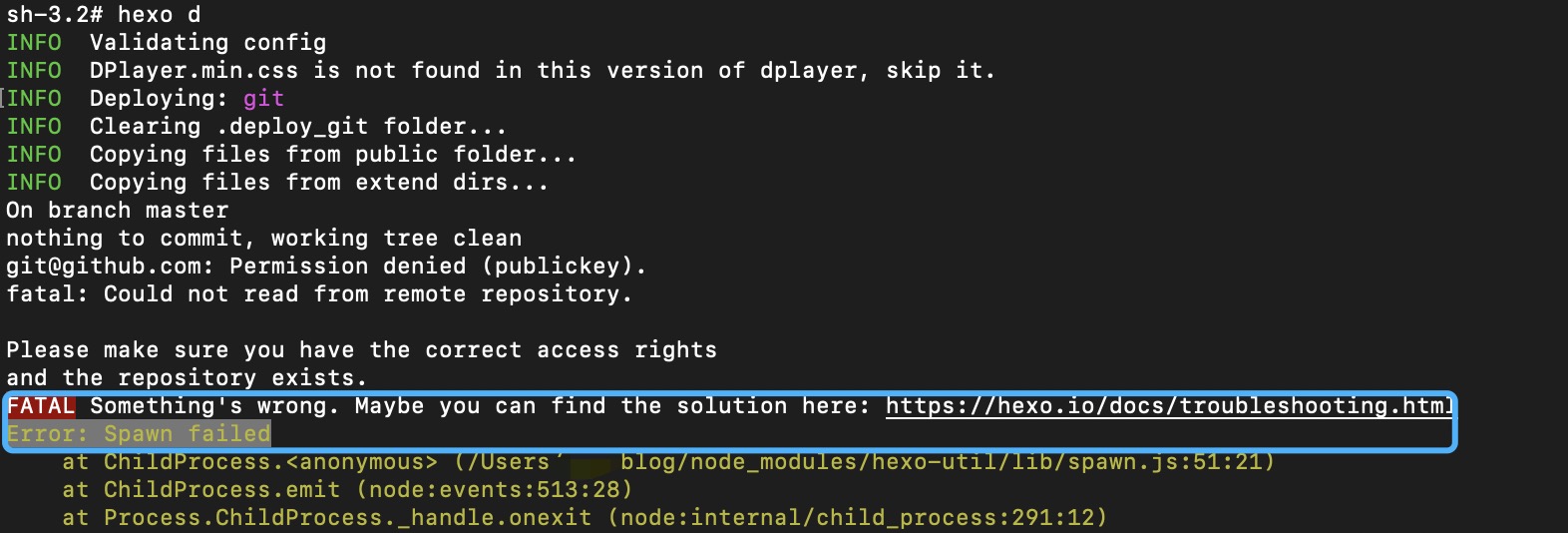
删除git提交内容文件夹
rm -rf .deploy_git/
- 执行
git config --global core.autocrlf false
- 最后
hexo clean && hexo g && hexo d
结果还是报错同样的,接着debug我看到这个“更新密钥”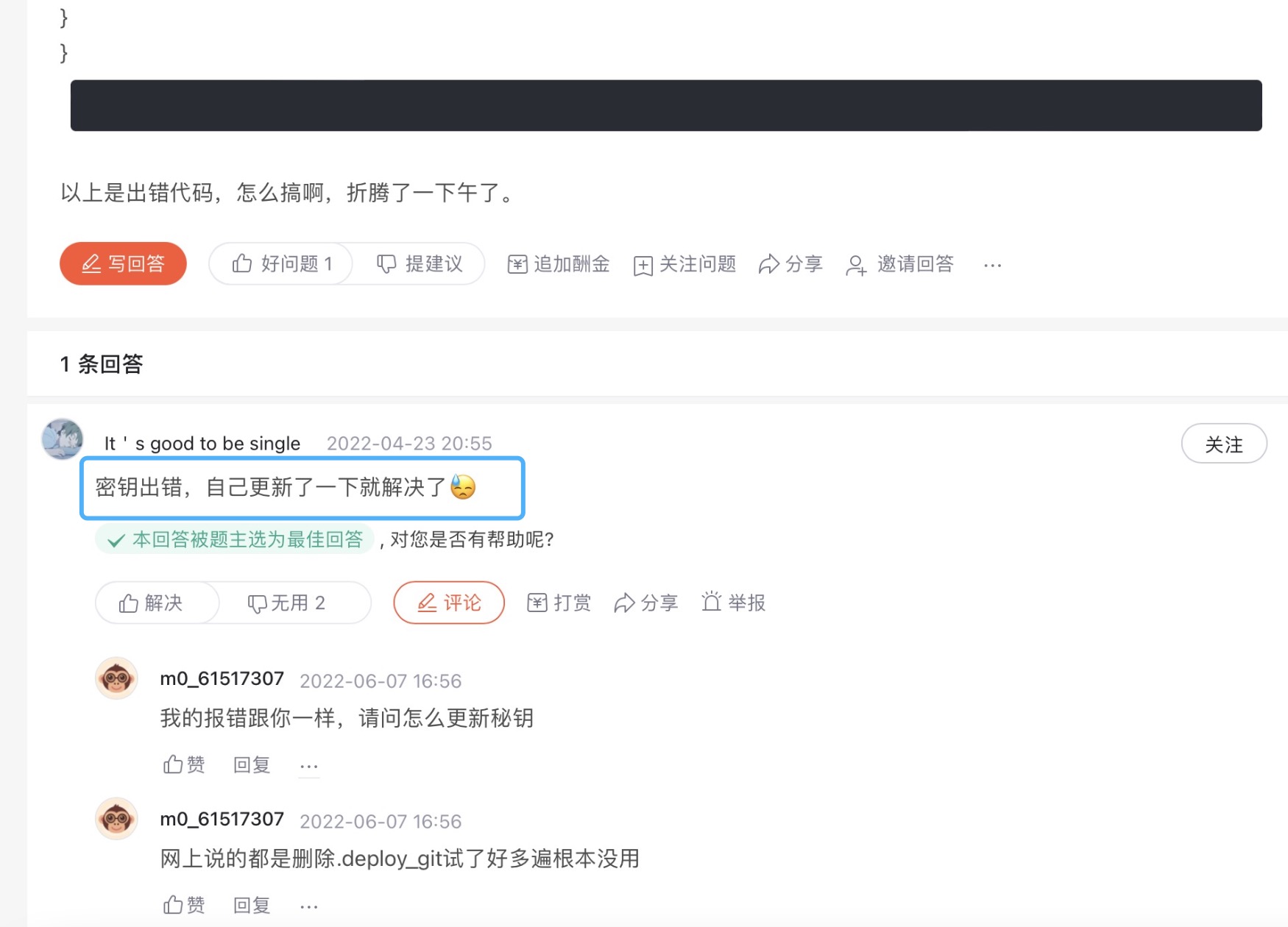
我回想了一下,之前配置云服务器的时候,把GitHub的ssh密钥给误删了,后来我就新建了个密钥,但是之前git用户名我忘记了
接着我查看配置git config –list
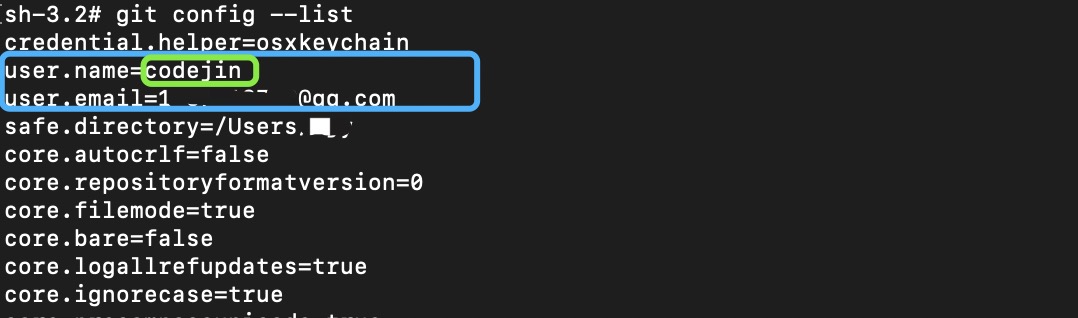
出现了我最早配置的用户名,估计是刚刚删除git提交内容的文件夹
所以后面那个错误的git name不见了,还是还原成最初的设置
- 删除错误name的配置的密钥(GitHub上)
- 重新配置ssh
$ ssh-keygen -t rsa -C “你的邮箱”
因为之前生成过密钥,所以这次会弹出是否覆盖之前文件,回答yes即可cat ~/.ssh/id_rsa.pub
把密钥接着添加到GitHub上
- 验证
ssh -T git@github.com
- 出现如下标志说明成功

- 最后
hexo clean && hexo g && hexo d
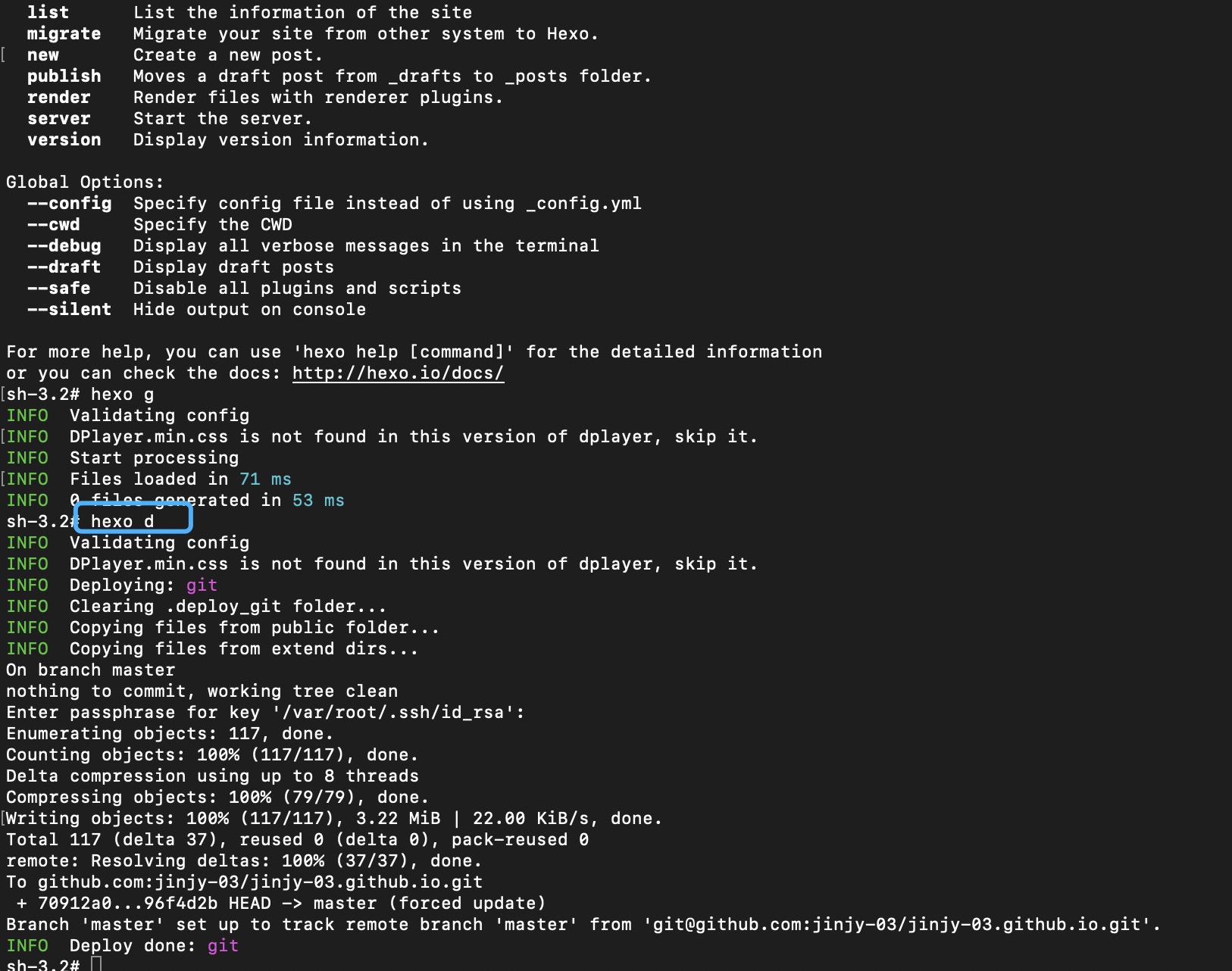
终于推成功了!
-------------本文结束感谢您的阅读-------------
本文链接: http://example.com/2023/01/12/hexo常见错误处理/
版权声明: 本作品采用 知识共享署名-非商业性使用-相同方式共享 4.0 国际许可协议 进行许可。转载请注明出处!
